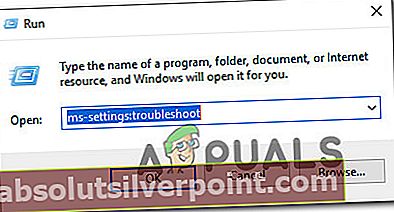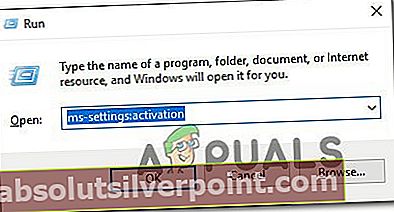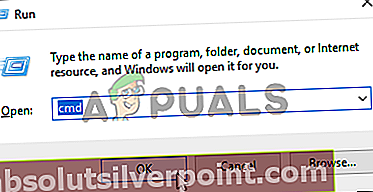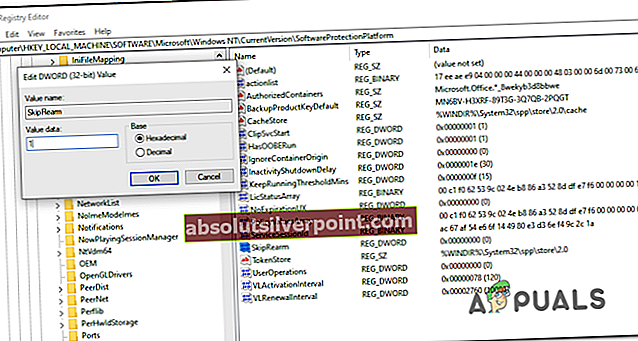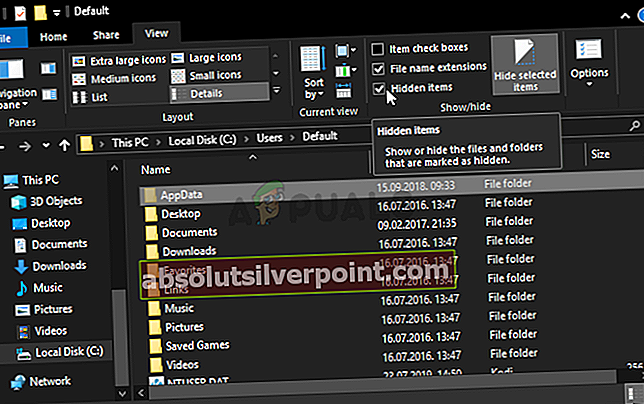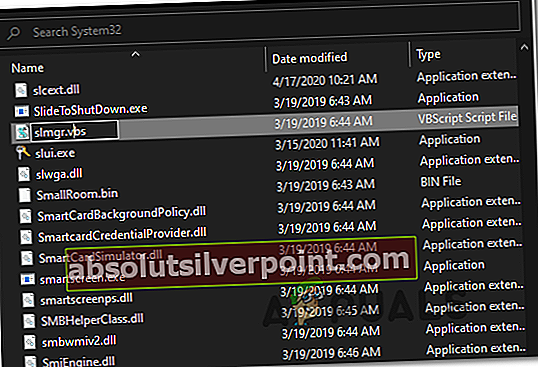Jotkut Windows-käyttäjät kohtaavat 0xc004f025-aktivointivirhe (käyttö estetty) kun he yrittävät aktivoida voimassa olevan lisenssiavaimen SLMGR (Ohjelmistolisenssien hallintatyökalu). Eniten ongelmat kärsivät käyttäjät kohtaavat tämän ongelman lisenssiavaimilla, joiden on vahvistettu olevan kelvollisia.

Jos joudut vianmäärittämään tämän virhekoodin, aloita yksinkertaisesti siitä, onko mukana Aktivoinnin vianmääritys ei pysty korjaamaan ongelmaa automaattisesti. Jos se ei löydä epäjohdonmukaisuuksia aktivointitiedostojen kanssa, varmista, että avaat komentokehotteen järjestelmänvalvojan käyttöoikeuksilla välttääksesi lupaan liittyviä ongelmia.
Ongelman aiheuttaa kuitenkin aseen riippuvuusongelma. Voit korjata sen vain poistamalla kaikki riippuvuudet, jotka liittyvät tällä hetkellä aktiiviseen Windows-lisenssiavaimeen. Kun olet tehnyt tämän, yritä aktivoida uudelleen ja katsoa, onko ongelma korjattu.
Jos kohtaat tämän ongelman OEM-lisenssillä, sinun on hankittava Microsoft Live -agentti suorittamaan lisenssin siirto puolestasi. Tätä varten voit joko ajastaa LIVE-puhelun tai soittaa paikalliselle alueellesi ilmaiseen numeroon.
Tapa 1: Aktivoinnin vianmäärityksen suorittaminen (vain Windows 10)
Ennen kuin yrität muita alla olevia korjauksia, sinun on ensin tutkittava, pystyykö Windows 10 -käyttöjärjestelmäsi korjaamaan ongelmaa automaattisesti. Aktivointiyrityksillä on useita epäonnistuneita syitä, ja Windowsin uusin versio on varustettu näiden ongelmien ratkaisemiseen.
Jos 0xc004f025Virhe on jonkinlaisen paikallisesti asetetun lisenssirajoituksen sivutuote, sinun on suoritettava Windowsin aktivoinnin vianetsintä ja katsottava, pystyykö se korjaamaan ongelman automaattisesti.
Tämä apuohjelma sisältää valikoiman korjausstrategioita yleisimmille ongelmille, jotka saattavat aiheuttaa aktivointiyrityksen epäonnistumisen.
Tärkeä: Tämä vianmääritysohjelma toimii vain Windows 10: ssä.
Jos tämä skenaario on käytettävissä, suorita aktivoinnin vianmääritys noudattamalla alla olevia ohjeita ja katso, onnistuuko se korjaamaan 0xc004f025virhe automaattisesti:
- Avaa a Juosta valintaikkunaa painamalla Windows-näppäin + R. Kirjoita seuraavaksi ”Ms-settings: aktivointi”ja paina Tulla sisään avata Aktivointi välilehti asetukset sovellus.
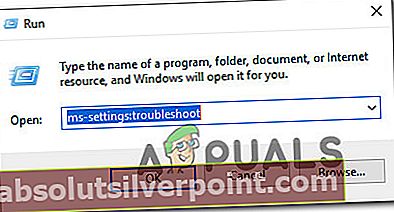
- Kun olet sisällä Aktivointi välilehti, siirry ikkunan oikeaan osaan ja etsi Aktivoida -painiketta ruudun alaosassa. Kun olet siellä, napsauta Vianmääritys -painiketta.
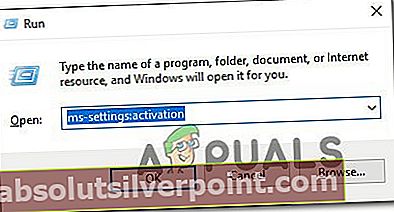
- Kun apuohjelma on käynnistetty, odota kärsivällisesti, kunnes ensimmäinen tarkistus on valmis. Jos se onnistuu tunnistamaan aktivointiongelmia, sinulle esitetään korjausstrategia. Jos hyväksyt sen, napsauta Käytä tätä korjausta ja odota tämän toiminnon päättymistä.

- Kun korjaus on suoritettu onnistuneesti, käynnistä tietokone uudelleen ja tarkista, onko aktivointiprosessi onnistunut järjestelmän käynnistymisen jälkeen.
Jos silti päädyt näkemään saman 0xc004f025virhe, siirry seuraavaan alla olevaan menetelmään.
Tapa 2: Suorita CMD: llä ja järjestelmänvalvojan pääsyllä
Yksi yleisimmistä syistä, joka lopulta laukaisee 0xc004f025virhe on käyttöoikeusongelma. Aktivointiyritykset ja SLMGR-toiminnot edellyttävät yleensä järjestelmänvalvojan oikeuksia, jotta ne voidaan suorittaa loppuun. Joten ennen kuin yrität muita korjauksia, aloita varmistamalla, että komentokehoteikkunassa, jossa yrität aktivoida Windows-lisenssiavaimesi SLMR: n kautta, on järjestelmänvalvojan oikeudet.
Jos et ole aivan varma, miten se tehdään, suorita CMD järjestelmänvalvojan käyttöoikeuksilla noudattamalla seuraavia ohjeita:
- Lehdistö Windows-näppäin + R avata a Juosta valintaikkuna. Kirjoita seuraavaksi 'Cmd' tekstikentän sisällä ja paina Ctrl + Vaihto + Enter avataksesi kohonneen CMD-kehotteen.
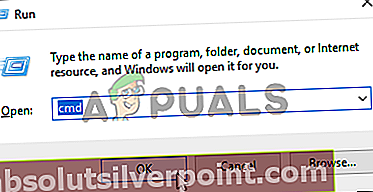
- Kun sinua pyydetään UAC (Käyttäjätilien valvonta),klikkaus Joo myöntää järjestelmänvalvojalle käyttöoikeudet CMD terminaali.
- Kirjoita sama komento, joka aiemmin tuotti 0xc004f025 virhe ja katso onko ongelma ratkaistu.
Jos silti lopetat nähdä 0xc004f025 (käyttö estetty)virhe, siirry seuraavaan seuraavaan mahdolliseen korjaukseen.
Tapa 3: Peräosan riippuvuuksien poistaminen
Toinen melko yleinen ongelma, joka saattaa synnyttää tämän virheen, on ongelma siinä, miten käyttöjärjestelmäsi tallentaa ja ylläpitää tällä hetkellä aktiiviseen Windows-lisenssiavaimeen liittyviä ohjausvaihtoehtoja. Yksi syy, joka saattaa tuottaa 0xc004f025virhe, kun yrität käyttää SLMGR apuohjelma uuden Windows-lisenssiavaimen käyttämiseen voi olla vanhentuneesta lisenssiavaimesta jäljellä olevia jälkitiedostoja.
Jos tämä skenaario on käyttökelpoinen, sinun pitäisi pystyä korjaamaan ongelma ohittamalla uudelleenaktivoinnin ajastimet ohittamalla Rekisteröintieditori Takaisinkytkentä, suorittamalla sitten taka-komento ja nimeämällä uudelleen SLMGR-pääkomentosarja, jotta käyttöjärjestelmäsi pakotetaan luomaan uusi ilmentymä.
Jos haluat askel askeleelta yllä kuvattujen vaiheiden noudattamisen, siirry seuraavaan mahdolliseen korjaukseen:
- Lehdistö Windows-näppäin + R avata a Juosta valintaikkuna. Kirjoita seuraavaksi "Regedit" tekstikentän sisällä ja paina Tulla sisään avata Rekisterieditori.

merkintä: Kun sinua pyydetään UAC (Käyttäjätilien valvonta), klikkaus Joo myöntää järjestelmänvalvojan oikeudet.
- Kun olet sisällä Rekisterieditori, käytä vasemmanpuoleista osaa siirtyäksesi seuraavaan sijaintiin:
Tietokone \ HKEY_LOCAL_MACHINE \ SOFTWARE \ Microsoft \ Windows NT \ CurrentVersion \ SoftwareProtectionPlatform
merkintä: Voit joko navigoida sinne manuaalisesti tai liittää sijainnin suoraan navigointipalkkiin ja painaa Tulla sisään päästä sinne heti.
- Kun olet saapunut oikeaan paikkaan, siirry näytön oikeaan osaan ja kaksoisnapsauta OhitaAse.
- Seuraavaksi Muokkaa DWORD valikkoon liittyy SkipRearm, aseta Pohja että Heksadesimaali ja Arvotiedot että 1 ennen napsauttamista Ok tallentaa muutokset.
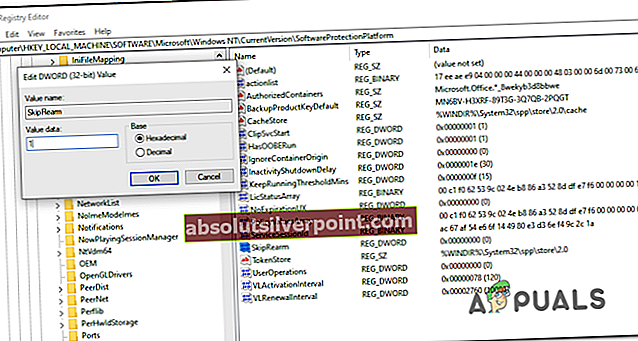
- Kun onnistut säätämään arvon SkipRearm, kiinni Rekisterieditori täysin.
- Paina seuraavaksi Windows-näppäin + R avata a Juosta valintaikkuna. Kirjoita seuraavaksi 'Cmd' tekstikentän sisällä ja paina Ctrl + Vaihto + Enter avata kohonnut CMD-kehote.

- Kun sinua pyydetään UAC (Käyttäjätilien valvonta), klikkaus Joo myöntää järjestelmänvalvojan oikeudet.
- Kirjoita seuraava komento korotetun CMD-kehotteen sisään ja paina Tulla sisään suorittaa se:
slmgr-takaosa
- Odota, kunnes saat menestysviestin. Tämä toiminto voi kestää joissakin tapauksissa yli 10 sekuntia.
- Avata Tiedostonhallinta (Oma tietokone) ja siirry seuraavaan sijaintiin manuaalisesti:
C: \ Windows \ System32
merkintä: Jos laajennuksia ei näy, siirry jo Näytä ja valitse ruutuun, joka liittyy Piilotetut kohteet.
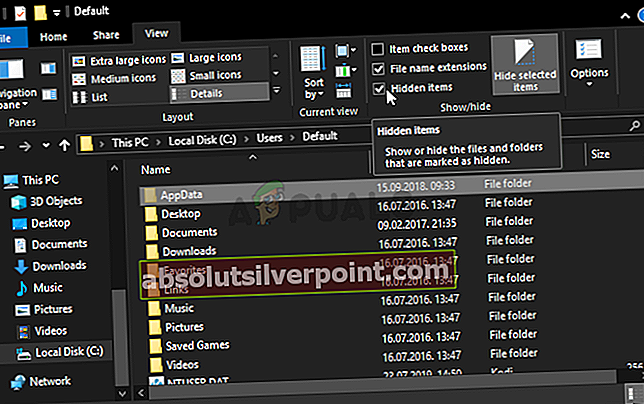
- Kun olet sisällä, etsi oikean yläkulman hakutoiminto löytääksesi slmgr.vbs tiedosto. Kun onnistut löytämään sen, napsauta sitä hiiren kakkospainikkeella ja valitse Nimeä uudelleen ja korvaa .vbs laajennus .old. Tämä pakottaa käyttöjärjestelmän jättämään tämän tiedoston huomiotta ja luomaan uuden tyhjästä.
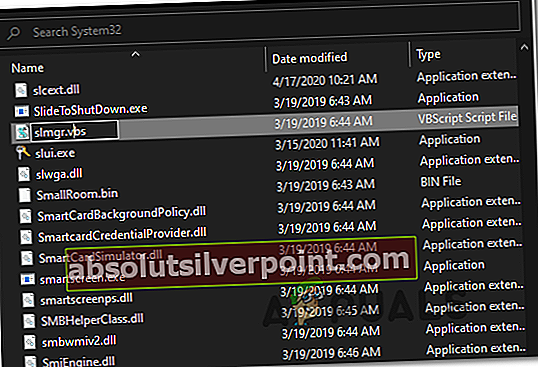
- Kun tämä viimeinen muokkaus on valmis, käynnistä tietokone uudelleen uudelleen ja katso, pystytkö aktivoimaan Windows-lisenssin Windows-käyttöjärjestelmän avulla SLMGR -apuohjelma ja katso jos päädyt silti näkemään 0xc004f025.
Jos sama ongelma esiintyy edelleen, siirry seuraavaan seuraavaan mahdolliseen korjaukseen.
Tapa 4: Apua Microsoft Agentilta
Jos yrität aktivoida OEM-lisenssin, joka oli aiemmin aktivoitu toisella tietokoneella, voit odottaa saavan 0xc004f025virhekoodi yritettäessä aktivoida SLGMR-apuohjelman kautta.
Jos kyseessä on tämä erityinen skenaario, ainoa toteuttamiskelpoinen korjaus, jonka avulla voit siirtää OEM-lisenssin tähän uuteen tietokoneeseen, on ottaa yhteyttä Microsoftin tukitiimiin ja pyytää heitä aktivoimaan käyttöjärjestelmäsi.
Voit tehdä tämän joko ajoita puhelu Microsoft Live -agentin kanssa tai voit valita käytä paikallista maksutonta puhelinnumeroa.
merkintä: Muista, että vasteajat riippuvat suuresti alueestasi. Vielä enemmän, jos soitat ajanjaksolla, jolloin agentteja ei ole käytettävissä, voit odottaa vastaavan puhelun useita tunteja myöhemmin.
Kun onnistut vihdoin ottamaan yhteyttä ihmiseen, sinulle kysytään pari kysymystä vahvistamaan, että olet todellakin kyseisen lisenssiavaimen omistaja ja sait sen myyjältä, jolla on myyntioikeuksia.
Tunnisteet Windows-aktivointi